Okuyucuların Seçimi
Popüler Makaleler
Bugün akıllı telefonlarda, banka kartı verilerinden herkese göstermek istemediğimiz fotoğraflara kadar yalnızca önemli değil, aynı zamanda çoğu zaman gizli bilgileri de saklıyoruz. Bu nedenle, cihazı bir parola ile korumak, modern dünyada kesinlikle gerekli bir önlemdir. Ve elbette, iOS'ta gizli bir şifre belirleme yeteneği desteklenir.
Ancak sorun şu ki, bazen kullanıcının kendisi ekran kilidi şifresini unutuyor. Böyle bir durumda ne yapmalı? Ne yazık ki kaba kuvvet tekniği burada çalışmayacak veya daha doğrusu işe yarayacak ama çok fazla deneme olmayacak ve sınıra ulaştığınızda cihaz sizi bu tatsız "iPhone devre dışı bırakıldı" yazısıyla "memnun edecek" , itunes 'a Bağlan". Elbette böyle bir mesaj korkutmaktan başka bir şey yapamaz. Ancak endişelenmeyin ve teknik desteğe yazmayın, akıllı telefonunuza yeniden erişim sağlamanıza yardımcı olacağız!
Bu nedenle, iPhone'un belirli sayıda yanlış parola denemesinden sonra kilitleneceğinden daha önce bahsetmiştik, ancak kesinlikle belirli bir sayıyla ilgileniyorsunuz. Pekala, 9 kez hata yapma hakkınız olduğunu, 10 yanlış denemede aynı talihsiz yazının sizi beklediğini bildiriyoruz - “iPhone devre dışı, iTunes'a bağlanın”.
Ancak, her şey o kadar basit değil. Sonunda engellemeden önce, akıllı telefon size düşünmeniz için zaman verecektir. 6 yanlış denemeden sonra, iPhone bir dakika, 7'den sonra - 5 dakika ve ardından kademeli olarak ve 10'dan sonra - akıllı telefon, işkencenizden bıktığını yazar ve yardım için iTunes'a gönderir.
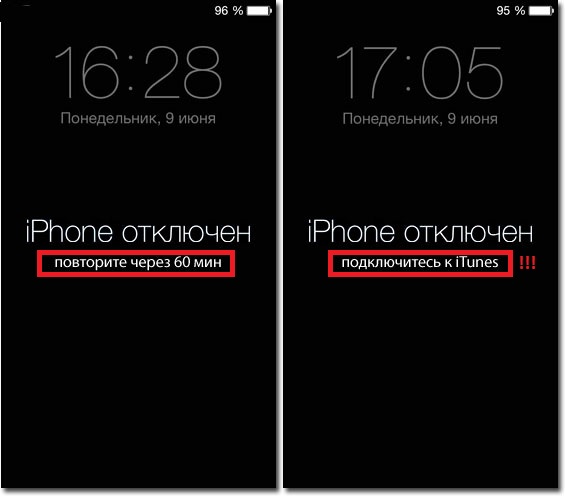
Ne yazık ki kilitli iPhone ile durumun nasıl çözüleceğini tahmin etmek zor. Bazı durumlarda, akıllı telefonun kapatıldığı yazısı, iTunes'un yardımı olmadan normal bir yeniden başlatma ile ortadan kaldırılır ve bazen bu programa bağlanmak bile sorunlara neden olur ve kurtuluş için tek şans, tüm bilgileri tamamen silen cihazı geri yüklemektir. talihsiz unutulan şifre dahil.
Genel olarak konuşursak, cihazınızda bir şifre belirlediyseniz, yapılacak en iyi şey iCloud veya iTunes kullanarak verilerinizi yedeklemektir.
Yapmadıysanız, olası şifreleri sıralamaya başlamadan önce iTunes'a bağlanın ve bir yedek kopya oluşturun - neyse ki, program herhangi bir şifre gerektirmez.
Yedekleme yapmak için:
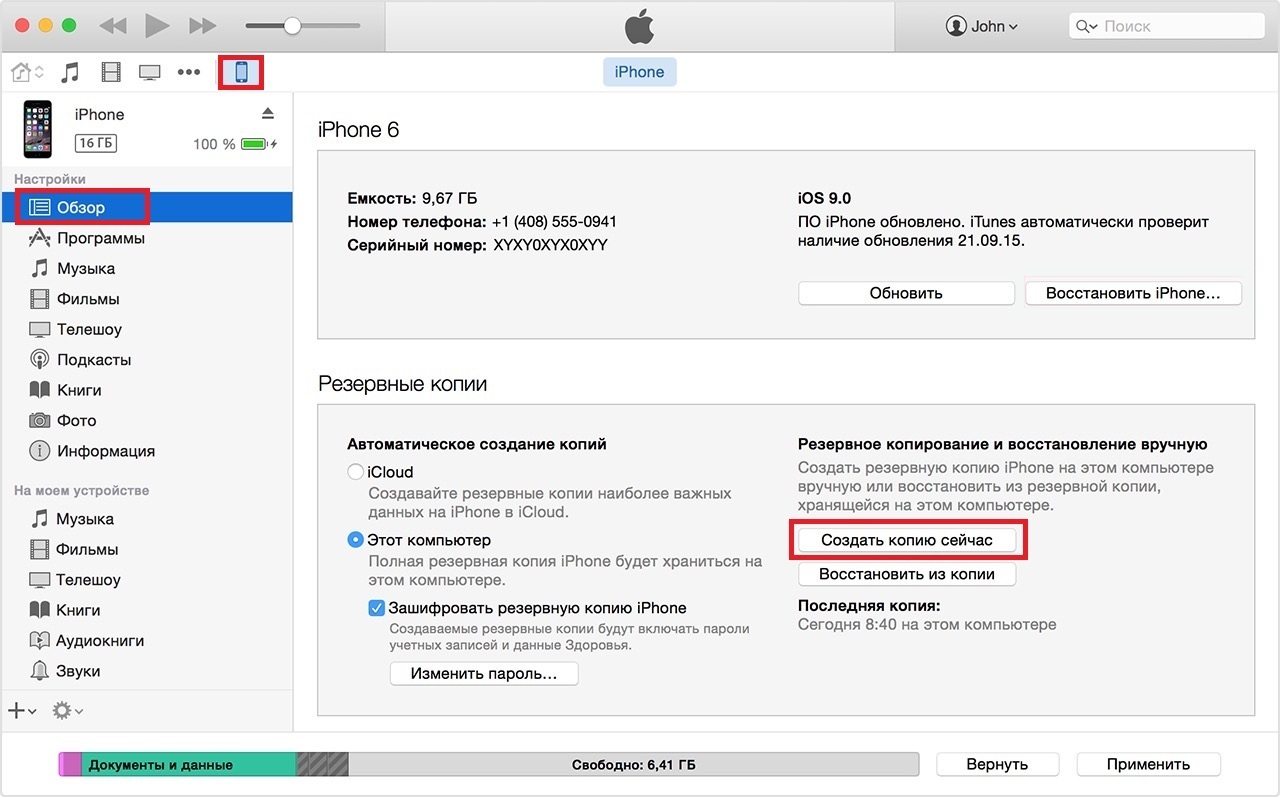
Hazır! Artık gönül rahatlığıyla parolayı kaba kuvvetle hatırlamaya çalışabilirsiniz - belki şanslısınızdır ve gadget'ın kilidini sorunsuz bir şekilde açabilirsiniz.
Şanssızsınız ve iPhone hala engelleniyor mu? Gadget'ı yeniden canlandırmaya başlıyoruz. Her şeyden önce, en sıradan yeniden başlatmayı gerçekleştiriyoruz - aynı anda Ev ve Güç düğmelerini basılı tutuyoruz ve Apple logosunun ekranda görünmesini bekliyoruz ve ardından bırakıyoruz.
Önemli! iPhone 7 ve 7 Plus için, Güç yerine sesi kısma düğmesini basılı tutun!
Yeniden başlattıktan sonra, hala "iPhone devre dışı - iTunes'a bağlanın" yazısını görüyorsunuz, ardından ne yapacağımızı anlıyoruz. Nitekim bir sonraki adım, cihazı doğrudan PC'ye bağlamaktır. Kilidini açmak için iPhone'u iTunes'a nasıl bağlarım? Evet, burada özel bir kural yok - sadece kabloyu alın ve gadget'ı standart şekilde bağlayın. "Yerleştirme" tamamlandıktan sonra:
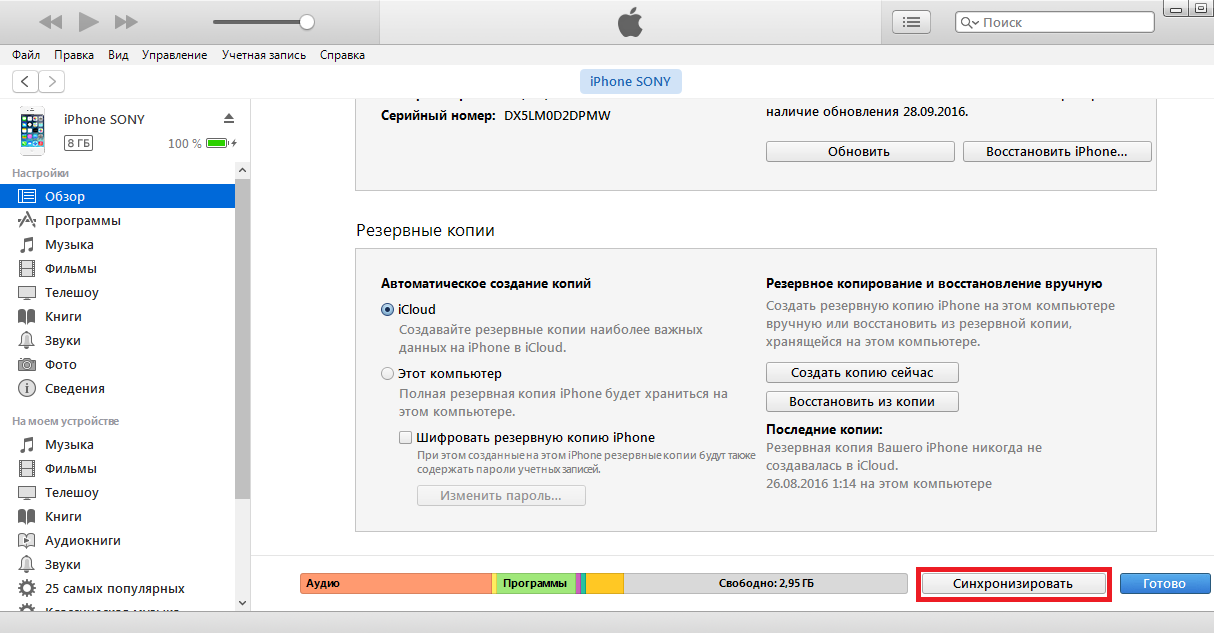
Hazır! Bu işlem parola sayacını sıfırlar, ancak parolanın kendisini sıfırlamaz. Yani, belirtilen prosedür yalnızca birkaç denemenin daha sizi başarıya götüreceğinden eminseniz yapılmalıdır, aksi takdirde hemen doğrudan şifreyi sıfırlamaya geçiyoruz.
Önemli! Senkronizasyon, cihazın zaten en az bir kez bağlanmış olduğu bir PC'den yapılmalıdır. İlk kez bağlandığınızda, iTunes, verilere erişmek için izin isteyecek ve iPhone'unuza yanıt vermeniz gerekecek, ki bu, size hatırlatmak için acele ediyoruz, bu, "sorunu" yapamayacağınız anlamına gelir. ” yeni bir bilgisayara izin.
Peki, ana soruyu cevaplıyoruz - şifre nasıl sıfırlanır. Bununla birlikte, yukarıda zaten bir spoiler vardı - bu prosedürü gerçekleştirmek için, sadece cihazı geri yüklemeniz gerekiyor. Bunu yapmak için, zaten en az bir kez senkronize ettiğiniz iTunes'a bağlanabiliyorsanız, şunlara ihtiyacınız olacak:
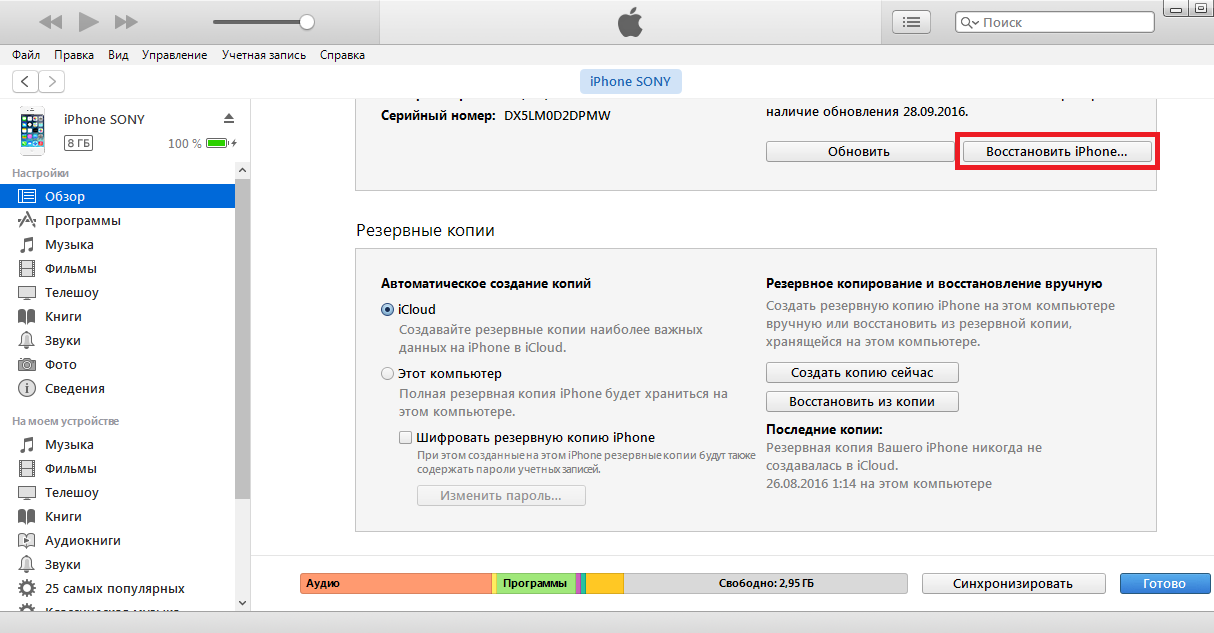
Hepsi bu kadar - kurtarma işleminden sonra - program bu prosedürü otomatik olarak gerçekleştirecek, şifresiz temiz bir cihaz alacaksınız. İlk kurulum sırasında bir yedek kopyadan ona veri indirmek için (otomatik olarak yüklenir), “Yedeklemeden geri yükle…” öğesini seçin.
Aynı durumda, cihazın daha önce senkronize edildiği iTunes'a bağlanamıyorsanız veya akıllı telefonunuz bu programa daha önce hiç bağlanmamışsa, aşağıdaki talimatları izleyin:
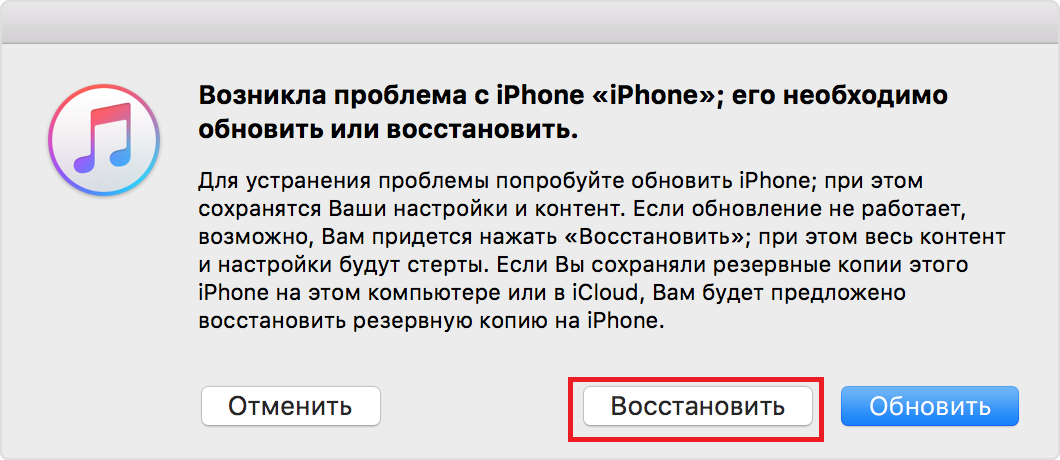
Bu arada, bu talimat, daha önce bağlantının yapıldığı kilitli bir iPhone'u iTunes'a bağlarken programın bir hata vermesi durumunda da kullanılabilir.
| İlgili Makaleler: | |
|
iPad şifresi: kurtarmanın çalışma yolları
İPad şifremi unuttum - durum oldukça standart ve yaygın .... yandex postası ve postası nasıl geri yüklenir
Görüntüleme: 56982 Uzun süredir unutulan bir postanın şifresi nasıl kurtarılır. Olumsuz... Steam saldırıya uğradıysa ne yapılmalı: adım adım talimatlar
Steam, dünyanın en büyük oyun platformudur. Günlük kullanıcılar... | |